Tableau数据分析-Chapter07多边形地图和背景地图
本专栏将使用tableau来进行数据分析,Tableau数据分析-Chapter07多边形地图和背景地图:设置地理信息(自定义地图码导入、设置地图源),记录所得所学,作者:北山啦

文章目录
本专栏将使用tableau来进行数据分析,Tableau数据分析-Chapter07多边形地图和背景地图:设置地理信息(自定义地图码导入、设置地图源),记录所得所学,作者:北山啦
原文链接:https://blog.csdn.net/qq_45176548/article/details/112849661
本节要求
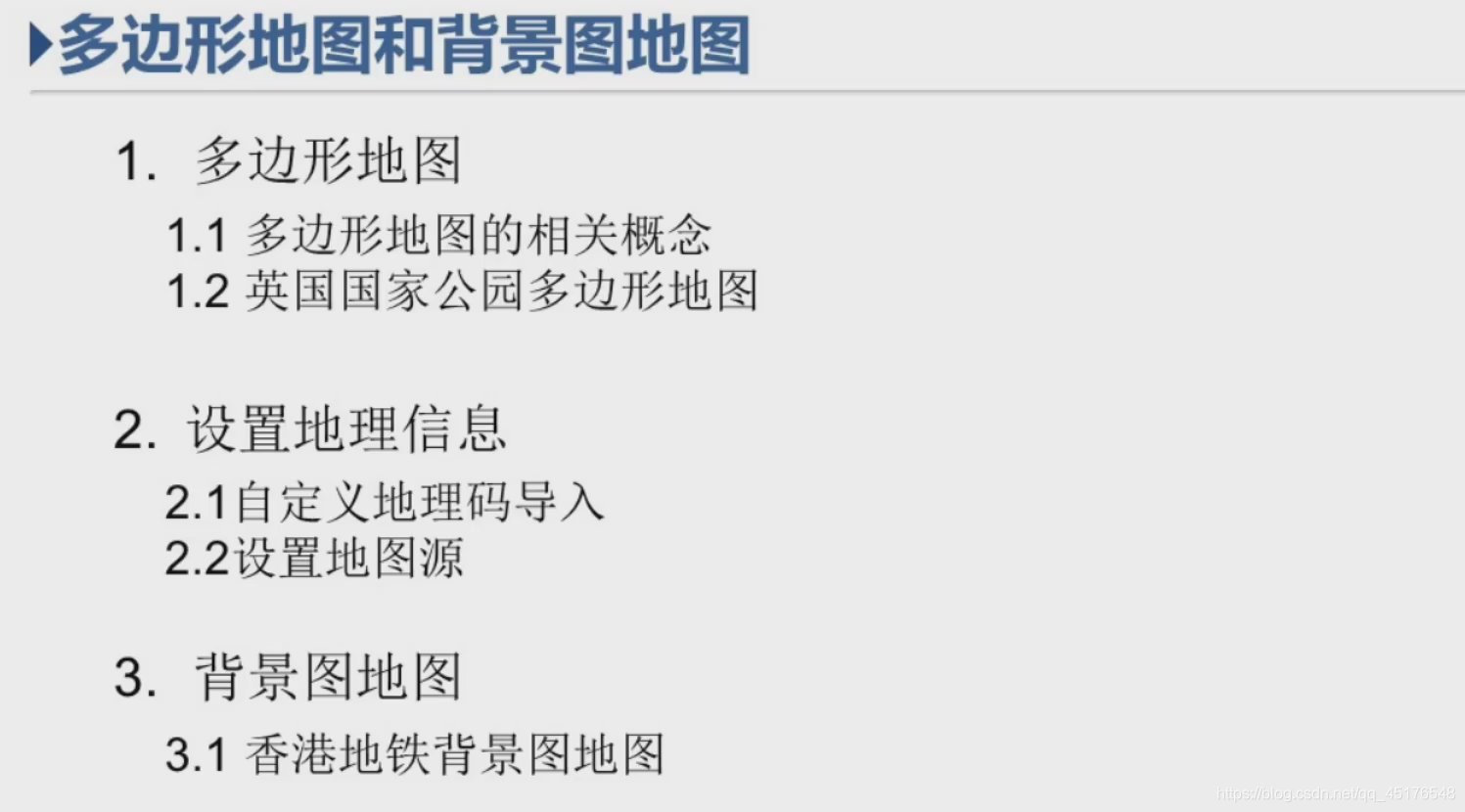
多边形地图
多边形地图的概念
多边形地图是填充地图的一种补充,基于地理均码,数据文件绘制一个多边形的区域,实现自定义的填充地图。也可以这样理解:以矢量数据为基础,轮廓界线为多边形的一类地图。
英国国家公园多边形地图
-
设置地理角色:将原数据的“经度”“纬度”设为地理角色的经纬度
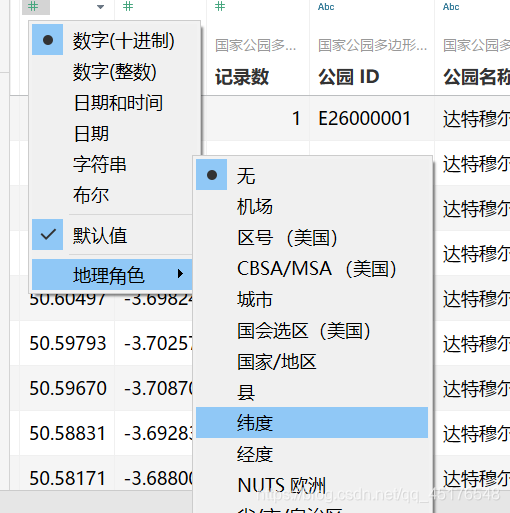
2.双击经度、双击纬度,分析->取消聚合度量的对勾
根据经纬度,形成了封闭区域
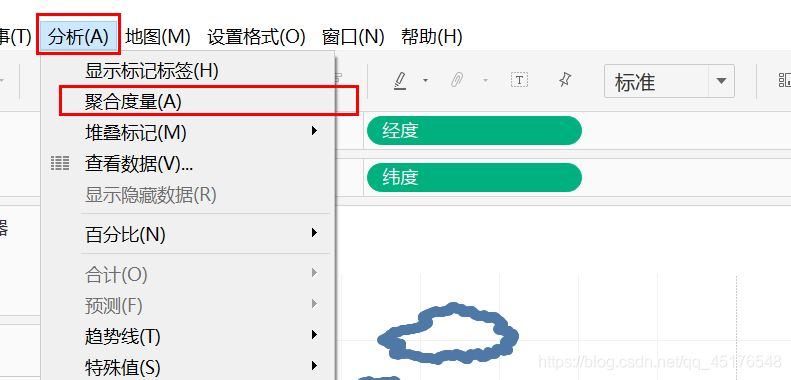
3.标记->多边形,公园名称->颜色,点ID->路径
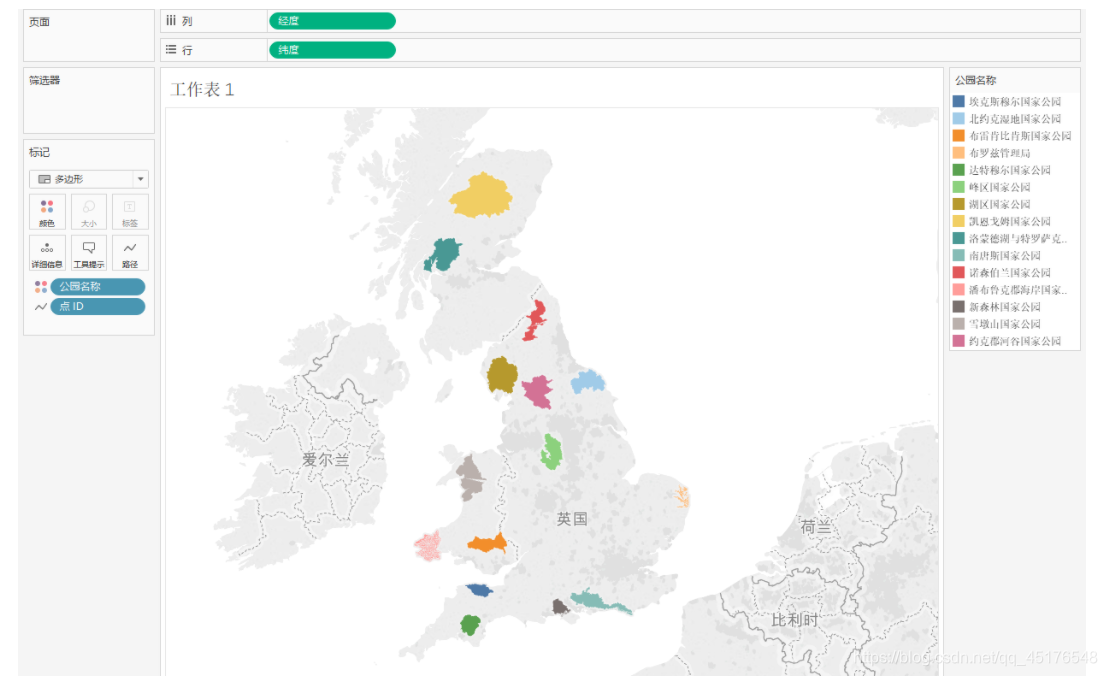
4. 显示海洋:
地图->地图层,样式->普通,地图层->点击海岸线,街道和高速公路,地名 -
为每个区域添加标签
右击区域->添加注释->区域->输入文本
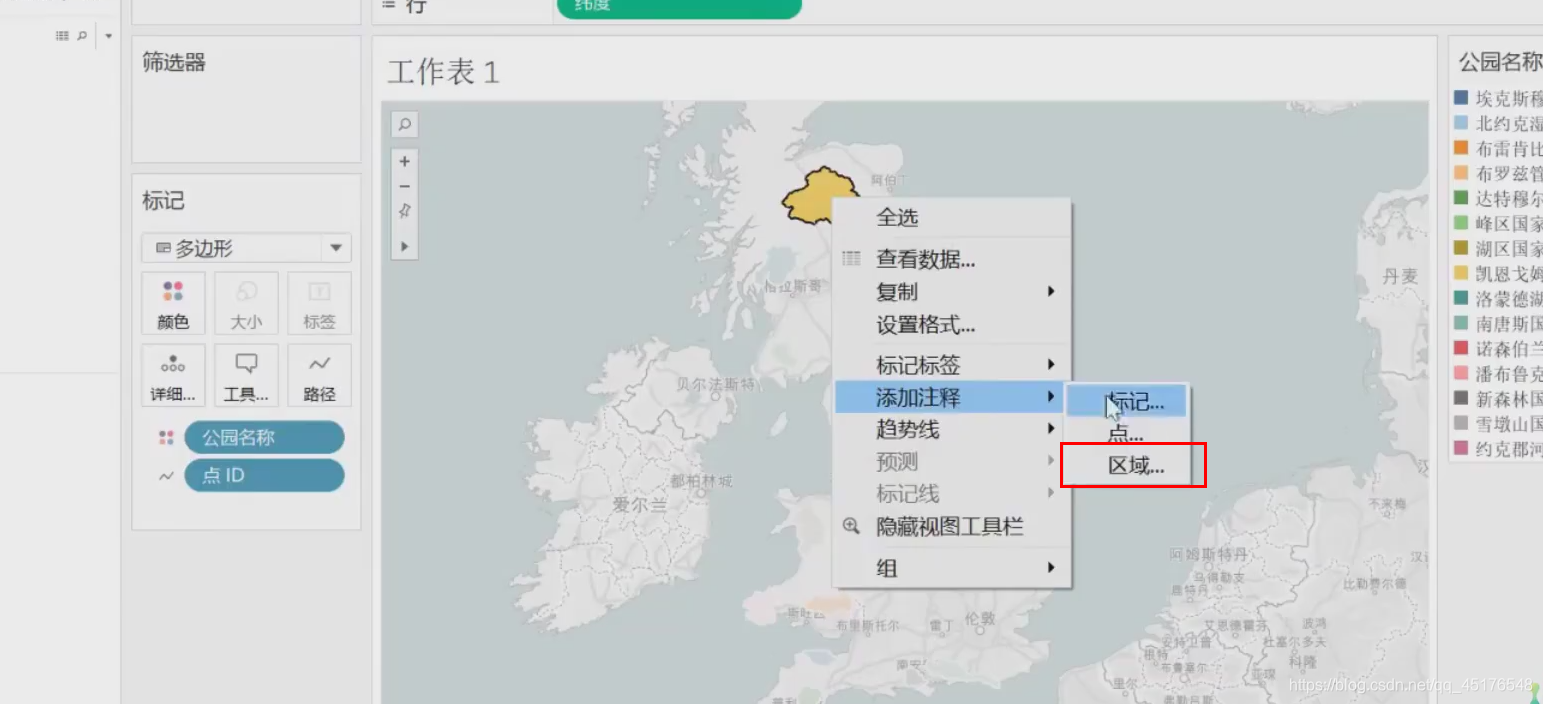
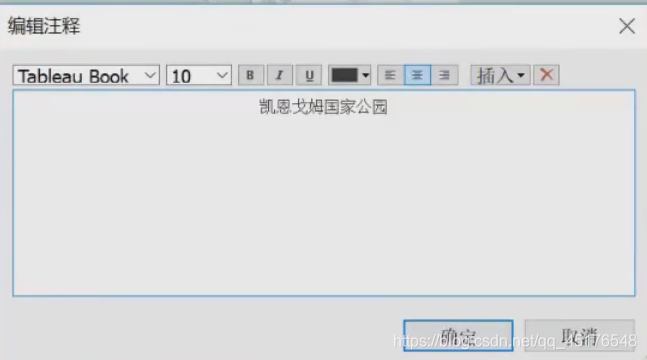
设置地理信息
- 导入自定义地理编码
要求:必须是csv文件,且列明必须是固定的英文(如:国家必须是Country)。
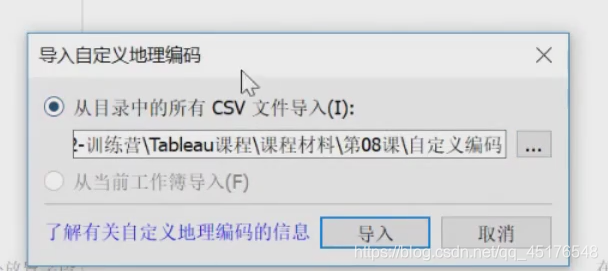
设置地图源
-
扩展现有角色
Tableau原有地理编码并不能显示所有城市,它对显示的城市有要求。扩展现有角色,可以,任意添加某一个城市,通过添加它的经纬度信息。 -
添加新的角色
可以显示除了国家、城市、省份以外的类型。如:大学、医院等 -
添加新的分层结构
公园名称有三个子名称:国家、公园名称、子景点名称
背景图地图
背景图地图的概念
Tableau可以通过添加图像作为我们数据的背景图像,可以通过自定义图像来更换图像的展示形式,为我们的数据提供更多的位置信息,还可以对Tableau不支持的系统进行扩展,展示更为详细的信息。下面我们以香港地铁线路为例。
香港地铁背景图地图
- 导入背景地图
地图->背景图像->Coordinates (Hong Kong MTR Coordinate Data)->添加图像->设置x、y像素(看一下图片属性)->选项->始终显示整个图像(使地图能够布满页面)
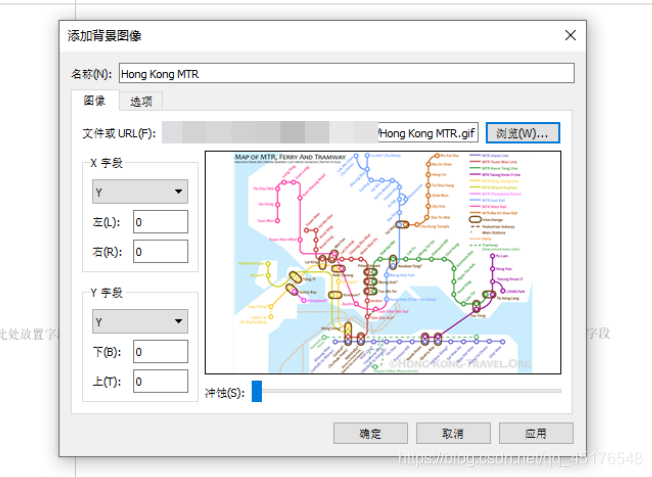
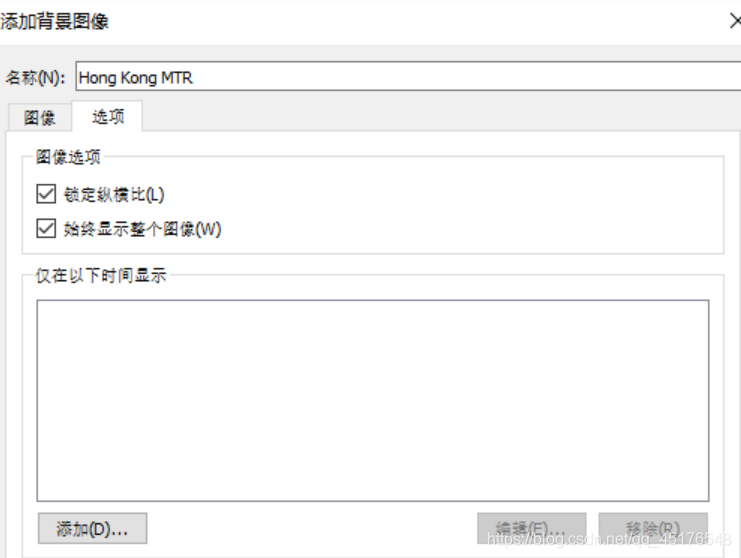
推荐阅读
1.Tableau数据分析-Chapter01条形图、堆积图、直方图
2.Tableau数据分析-Chapter02数据预处理、折线图、饼图
3.Tableau数据分析-Chapter03基本表、树状图、气泡图、词云
4.Tableau数据分析-Chapter04标靶图、甘特图、瀑布图
5.Tableau数据分析-Chapter05数据集合并、符号地图
6. Tableau数据分析-Chapter06填充地图、多维地图、混合地图
7. Tableau数据分析-Chapter07多边形地图和背景地图
8. Tableau数据分析-Chapter08数据分层、数据分组、数据集
到这里就结束了,如果对你有帮助,欢迎点赞关注,你的点赞对我很重要